온라인으로 공유하고 싶은 WMV 비디오가 있는 경우 WMV를 FLV로 변환 먼저 포맷하십시오. 다행히도 WMV를 FLV로 변환할 수 있습니다. 다양한 도구를 사용하여 비교적 간단한 프로세스입니다.
WMV(Windows Media Video) 및 FLV(Flash Video)는 다양한 용도로 널리 사용되는 두 가지 비디오 파일 형식입니다. WMV 파일은 일반적으로 Windows 기반 장치에서 사용되지만 FLV 파일은 YouTube 비디오를 비롯한 웹 기반 콘텐츠에 널리 사용됩니다.
이 기사에서는 작업에 가장 적합한 도구와 최상의 출력 품질을 보장하기 위한 몇 가지 팁을 포함하여 WMV를 FLV 형식으로 변환하는 것과 관련된 단계를 안내합니다. 따라서 동영상 콘텐츠 제작자이든 온라인에서 동영상을 공유하려는 사람이든 WMV를 FLV 형식으로 쉽게 변환하는 방법을 알아보십시오.
내용 : 파트 1. Mac 및 Windows에서 WMV를 FLV로 빠르게 변환 파트 2. 무료로 WMV를 FLV로 어떻게 변환합니까?파트 3. FLV 비디오란 무엇입니까?4 부. 결론
파트 1. Mac 및 Windows에서 WMV를 FLV로 빠르게 변환
WMV 비디오를 FLV 형식으로 변환하는 쉬운 방법을 찾고 있다면 iMyMac 비디오 컨버터 훌륭한 옵션입니다. Mac 및 Windows 플랫폼 모두에서 사용할 수 있는 이 소프트웨어는 비디오 변환을 쉽게 만드는 간단한 인터페이스를 제공합니다.
시작하려면 컴퓨터에 iMyMac Video Converter를 다운로드하여 설치하기만 하면 됩니다. 설치가 완료되면 다음의 간단한 단계에 따라 WMV 비디오를 FLV 형식으로 변환하십시오.
1단계. WMV 비디오 가져오기
실행 iMyMac 비디오 변환기를 클릭하고 "파일을 추가" 버튼을 클릭하여 WMV 비디오를 가져옵니다. 또는 비디오 파일을 프로그램 창으로 직접 끌어다 놓을 수도 있습니다.

2단계. FLV 출력 형식 선택
"에프로필" 드롭다운 메뉴를 선택하고 "FLV"를 출력 형식으로 지정합니다. 비디오 해상도, 프레임 속도 및 비트 전송률과 같은 다른 설정을 조정하여 출력 품질을 사용자 지정할 수도 있습니다. 선택 파일이 저장될 대상 폴더.
3단계. 변환 프로세스 시작
"에수출" 버튼을 클릭하여 변환 프로세스를 시작합니다. iMyMac Video Converter는 자동으로 WMV를 FLV로 변환합니다.
변환이 완료되면 프로그램 설정에 지정된 출력 폴더에서 변환된 FLV 파일을 찾을 수 있습니다. 이제 몇 가지 간단한 단계만 거치면 온라인에서 비디오를 공유하고 더 많은 청중에게 다가갈 수 있습니다.

WMV에서 FLV로 변환하는 것 외에도 iMyMac Video Converter는 MP4, AVI, MKV 등을 포함한 다양한 비디오 형식을 지원합니다. 당신은 할 수 있습니다 AVI를 DivX로 트랜스코딩 또는 다른 형식도 있습니다. 또한 비디오 편집, 일괄 변환 및 하드웨어 가속 지원과 같은 추가 기능을 제공하여 변환 프로세스 속도를 높입니다.
결론적으로 WMV 비디오를 FLV 형식으로 변환하는 빠르고 쉬운 방법을 찾고 있다면 iMyMac 비디오 변환기가 탁월한 선택입니다. 사용자 친화적인 인터페이스와 강력한 기능을 갖춘 이 도구는 온라인 공유 또는 기타 목적을 위해 비디오를 변환해야 하는 모든 사람에게 완벽한 도구입니다.
파트 2. 무료로 WMV를 FLV로 어떻게 변환합니까?
WMV 비디오를 FLV 형식으로 무료로 변환할 방법을 찾고 있다면 여러 온라인 도구를 사용하면 됩니다. 다음은 가장 좋은 세 가지 옵션입니다.
도구 01. CloudConvert.com
CloudConvert.com은 WMV 및 FLV를 포함하여 다양한 파일 형식을 처리할 수 있는 인기 있는 온라인 파일 변환 도구입니다. WMV 비디오를 FLV 형식으로 변환하는 데 사용하는 방법은 다음과 같습니다.
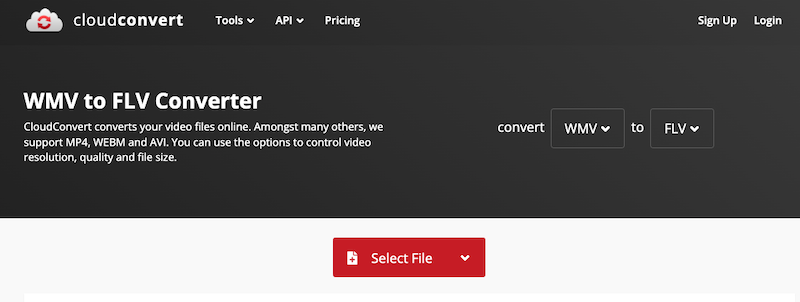
- Go CloudConvert.com으로 이동하고 "파일 선택" 버튼을 눌러 WMV 비디오를 업로드합니다.
- 왼쪽 메뉴에서 드롭다운 메뉴에서 출력 형식으로 "FLV".
- "에전환 시작" 버튼을 클릭하여 변환 프로세스를 시작합니다. 변환이 완료되면 FLV 파일을 컴퓨터에 다운로드할 수 있습니다.
도구 02. 변환. 공동
Convertio. co는 무료로 WMV를 FLV 형식으로 변환할 수 있는 또 다른 온라인 파일 변환 도구입니다. 사용 방법은 다음과 같습니다.
- Convertio로 이동합니다. 공동 선택 "파일을 선택하십시오" WMV 비디오를 업로드합니다.
- 드롭다운 옵션에서 고르다 출력 형식으로 "FLV".
- 변환 프로세스를 시작하려면 "개 심자" 버튼을 클릭합니다. 변환이 완료되면 FLV 파일을 PC나 Dropbox 또는 Google Drive에 저장할 수 있습니다.
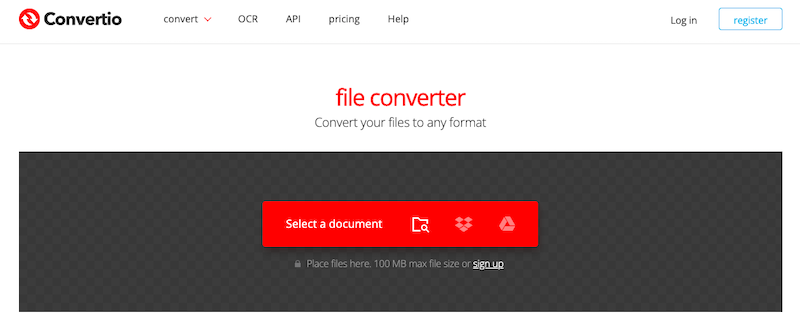
도구 03. FreeConvert.com
FreeConvert.com은 WMV를 FLV로 변환하는 것을 지원하는 무료 온라인 파일 변환 도구입니다. 사용 방법은 다음과 같습니다.
- Go FreeConvert.com으로 이동하고 "파일 선택" 버튼을 클릭하여 WMV 비디오를 업로드합니다.
- 왼쪽 메뉴에서 드롭다운 메뉴에서 출력 형식으로 "FLV".
- "에FLV로 변환" 버튼을 클릭하여 변환 프로세스를 시작합니다. 변환이 완료되면 FLV 파일을 컴퓨터에 다운로드할 수 있습니다.
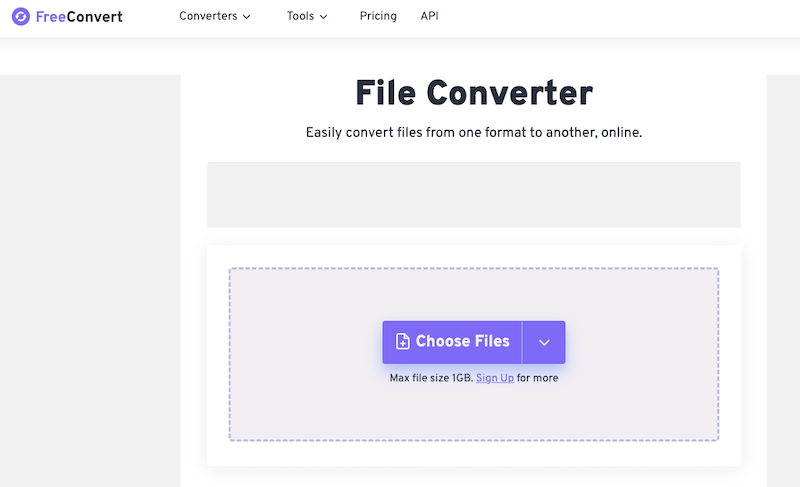
이러한 온라인 변환 도구는 무료이고 편리하지만 항상 최고 품질의 출력물을 생성하지는 않을 수 있습니다. 또한 처리할 수 있는 파일 크기와 하루에 수행할 수 있는 변환 수가 제한될 수 있습니다.
결론적으로 무료로 WMV를 FLV 형식으로 변환해야 하는 경우 CloudConvert.com 및 Convertio와 같은 온라인 도구가 필요합니다. co 및 FreeConvert.com은 고려해야 할 훌륭한 옵션입니다. 제한 사항을 인식하고 iMyMac Video Converter와 같은 전용 비디오 변환기 소프트웨어가 더 많은 기능과 더 나은 품질의 출력을 제공할 수 있음을 명심하십시오.
파트 3. FLV 비디오란 무엇입니까?
FLV는 Adobe Flash Player와 함께 사용하도록 설계된 비디오 형식인 Flash Video의 약자입니다. FLV 파일은 일반적으로 스트리밍 비디오 인터넷을 통해 웹사이트에 삽입할 수 있으며 웹 브라우저 또는 기타 호환 소프트웨어를 사용하여 볼 수 있습니다.
FLV 파일은 작은 파일 크기와 비교적 높은 품질로 알려져 있어 온라인 비디오 스트리밍에 많이 사용됩니다. 또한 데스크톱 컴퓨터, 모바일 장치 및 게임 콘솔을 포함한 다양한 장치 및 플랫폼과 호환됩니다.
FLV 파일은 온라인 비디오에서 사용하는 것 외에도 전문 소프트웨어를 사용하여 편집하고 다른 비디오 형식으로 변환할 수 있습니다. 전반적으로 FLV 파일은 온라인 비디오 생태계의 중요한 부분이며 가까운 미래에도 계속 그럴 것입니다.
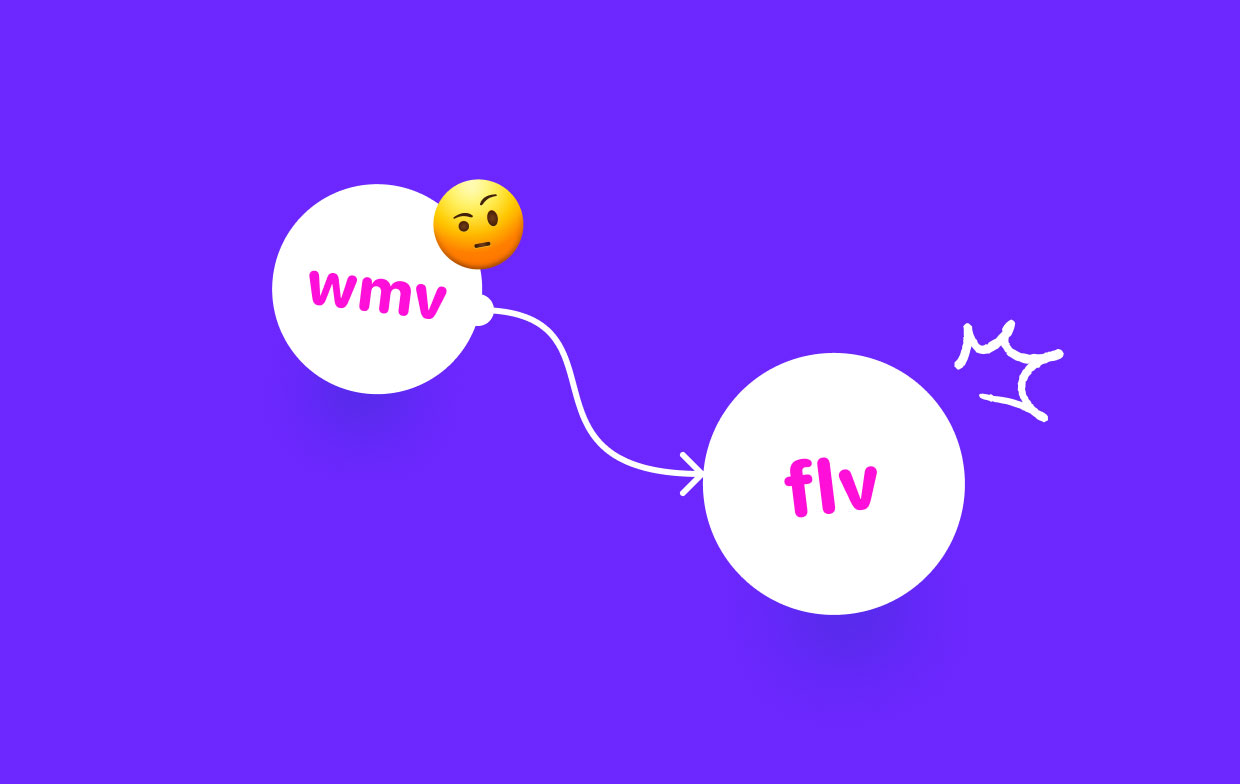
4 부. 결론
비디오 품질 최적화에서 호환성 문제에 이르기까지 다양한 이유로 WMV를 FLV 형식으로 변환해야 할 수 있습니다. 이 기사에서는 다양한 방법에 대해 논의했습니다. WMV를 FLV로 변환 형식, 유료 및 무료 옵션 모두. iMyMac Video Converter와 같은 유료 옵션은 일괄 변환, 비디오 편집 및 고품질 출력을 포함한 다양한 기능을 제공합니다. 반면에 CloudConvert.com 및 Convertio와 같은 무료 온라인 도구. co 및 FreeConvert.com은 편리하고 사용하기 쉽지만 파일 크기 및 품질 면에서 제한이 있을 수 있습니다.
또한, 우리는 FLV 파일에 대한 개요를 제공했는데, 이는 온라인 비디오 생태계 작은 크기, 고품질 출력, 다양한 장치 및 플랫폼과의 호환성으로 인해.
결론적으로 유료 비디오 변환기 소프트웨어를 사용하든 무료 온라인 도구를 사용하든 WMV를 FLV로 변환하는 것은 온라인 스트리밍을 위해 비디오 콘텐츠를 최적화하고 다양한 장치 및 플랫폼과의 호환성을 개선하는 데 도움이 되는 간단한 프로세스입니다.



